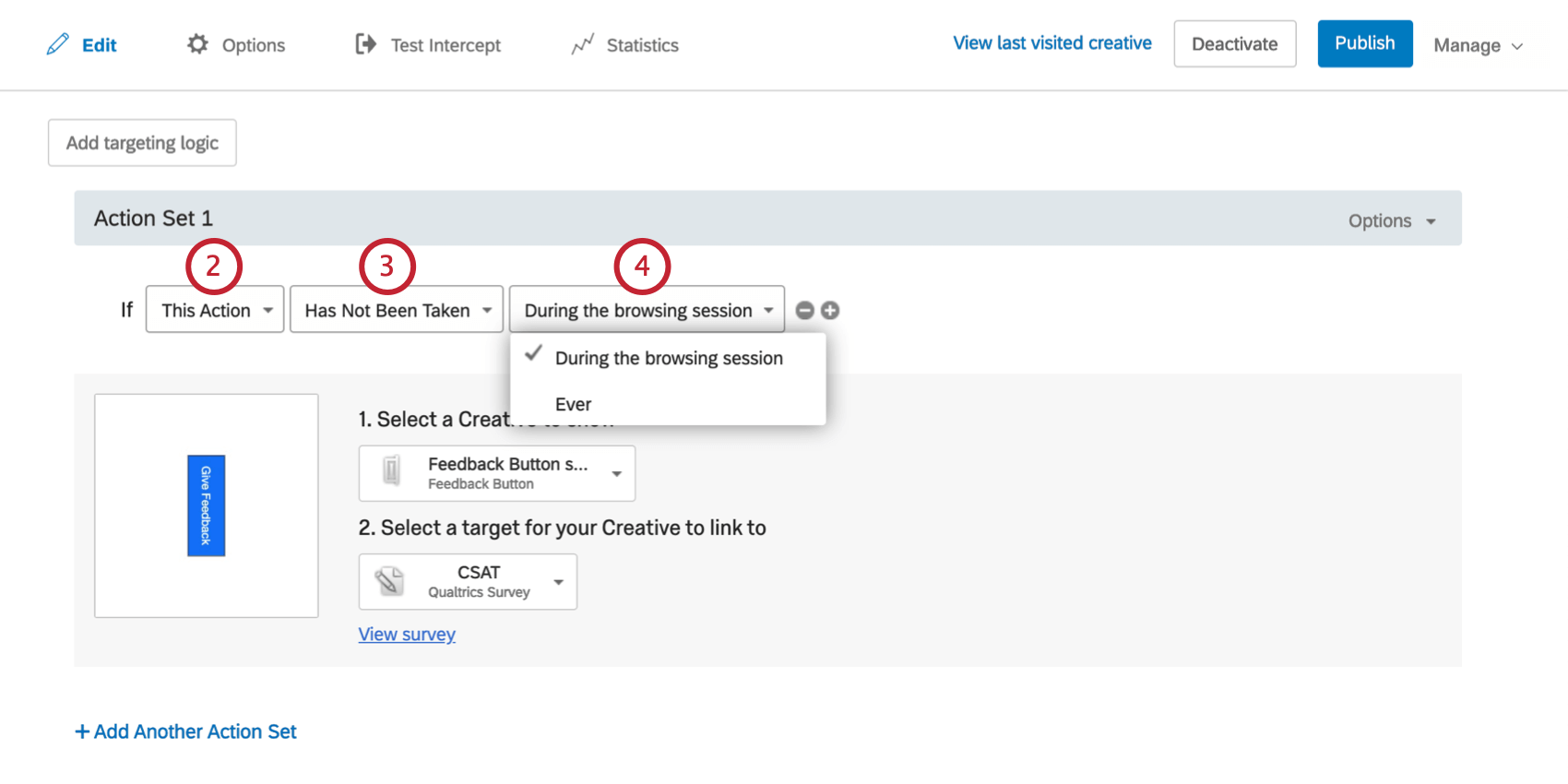その他の条件
ヒント:このページで説明する機能にアクセスできない場合は、営業担当にお問い合わせください。デジタルフィードバックとCustomerXM for Digitalの違いの詳細については、デジタルフィードバックとCustomerXM for Digitalを参照してください。
その他の条件について
前回のサポートページでは、インターセプトを使ってサイト訪問者にクリエイティブが表示される条件をセットする方法を紹介しました。このセクションでは、アクション自体、クアルトリクスのアンケート調査、および他のインターセプトが表示されているかどうかに基づいてインターセプトロジックを作成する方法について説明します。
このアクション
このActionは、クリエイティブが過去に表示されたかどうかによって、表示すべきかどうかを判断するために使用される。
Qtip: 個々のアクションではなく、インターセプトターゲティングレベルで繰り返し表示を防ぐには、または繰り返し表示を防ぐ期間をよりコントロールするには、インターセプトオプションの繰り返し表示を防ぐオプションの使用を検討してください。
このアクションの条件をセットするには
クアルトリクスアンケート
インターセプトがクアルトリクスアンケートにリンクされている場合、訪問者がアンケートに回答したかどうかをロジックのベースにすることができます。
クアルトリクスのアンケート調査条件をセットするには、次の手順に従います。
- インターセプトターゲットレベルかアクションセットレベルのどちらかに論理を追加する。

- 最初のフィールドをドロップダウンし、クアルトリクスアンケートを選択します。
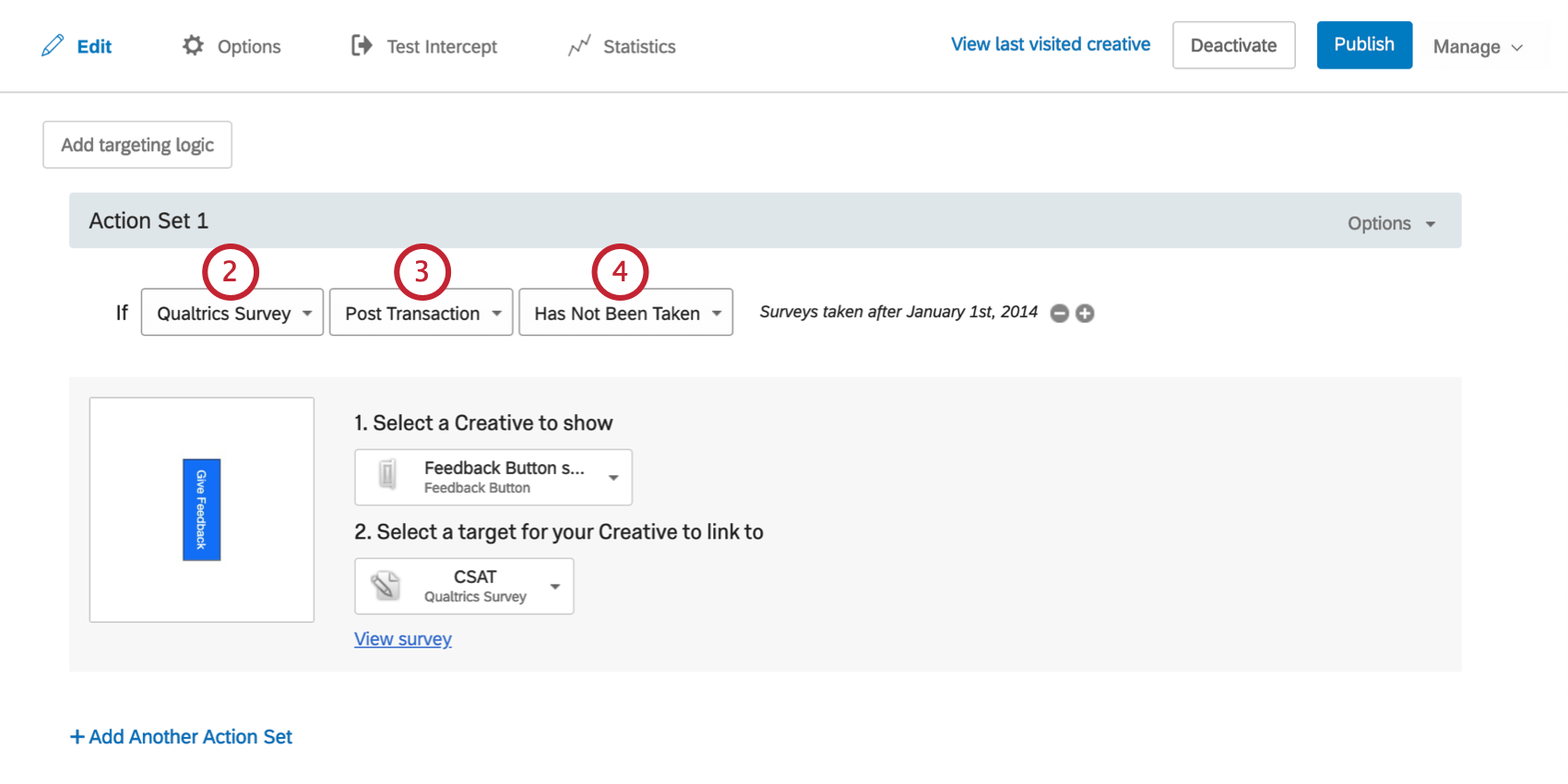
- アンケート調査を選択します。
- このロジックがアンケート調査済みか未調査かを選択します。
Qtip:アンケート調査済みと未調査の ロジックはQST Cookie に依存しており、バニティ URL では機能しません。
インターセプト・ロジック
インターセプトロジックは、プロジェクト内の別のインターセプトが所定の時間内に表示されたかされなかったかに基づいて、クリエイティブを表示することができます。例えば、過去1日以内にインターセプトを見たことがない訪問者だけをターゲットにすることもできます。
Qtip: 繰り返し表示の防止は、あなたの代わりにエンドユーザーのブラウザに置かれるファーストパーティクッキーに依存します。ただし、エンドユーザーがクッキーを定期的にクリアするメカニズム(組織内のポリシーなど)を持っている場合、「繰り返し表示を防止」は機能しません。
インターセプト条件をセットするには
- インターセプトターゲティングレベルかアクションレベルのどちらかに、ロジックを追加する。

- 最初のフィールドをドロップダウンし、インターセプトを選択する。
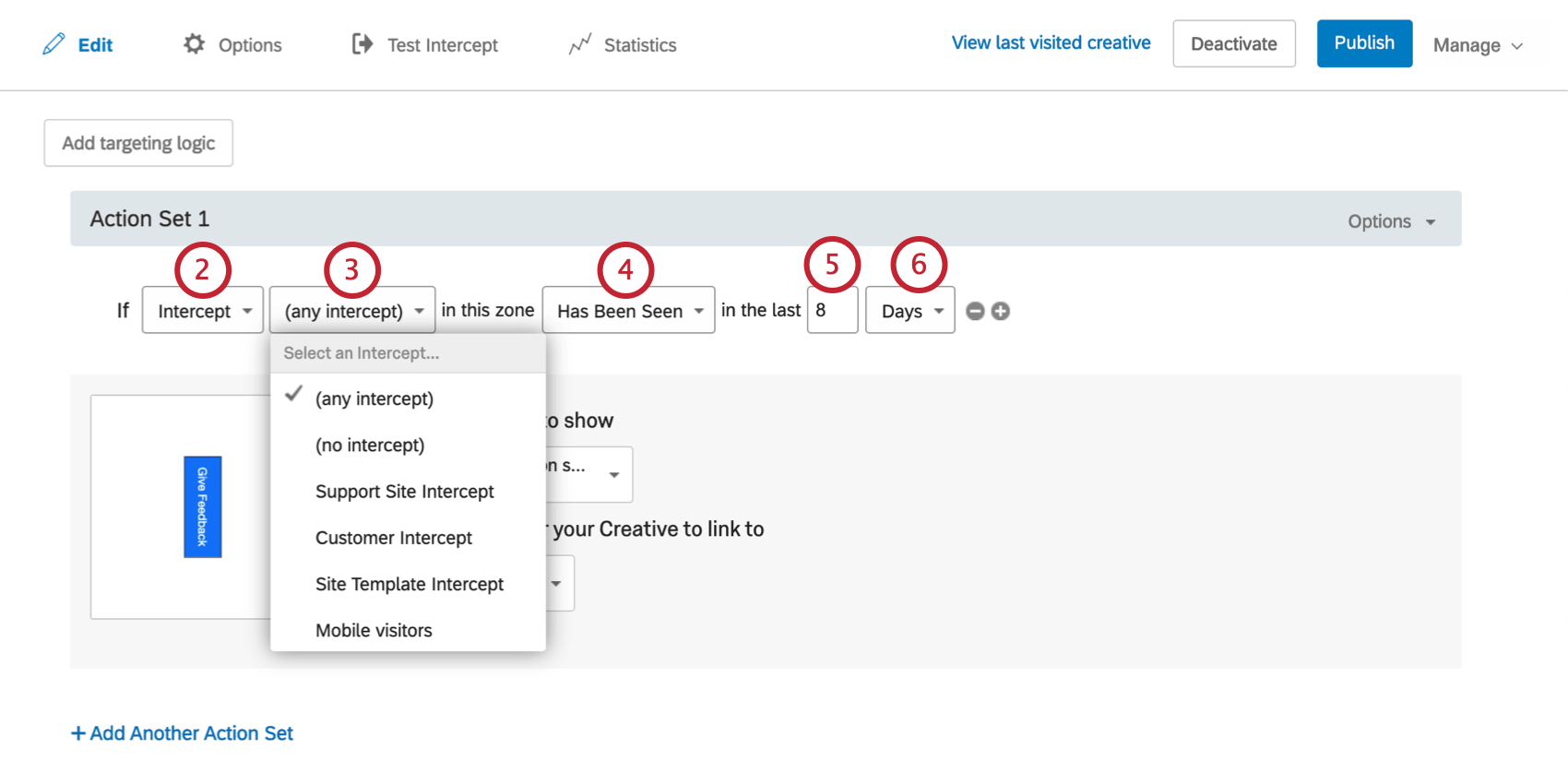
- 任意のインターセプト、インターセプトなし、または作成した特定のインターセプトのいずれに基づいてロジックを作成するかを選択します。
Qtip:インターセプトロジックを実装する理由は様々です。いくつか例を挙げよう:
- ウェブサイトの各ページに同じインターセプトを表示したいが、ウェブサイトの新しいセクションに移動するたびに訪問者の気を散らしたり、インターセプトを表示したくない場合があります。
- ウェブサイトには、さまざまなアンケートに結びついたインターセプトがありますね。インターセプトの条件を同じにすることで、技術的には両方を見ることができるが、両方のアンケートに答えてほしくない。それを避けるには、インターセプトAを再び表示する前に、インターセプトAが8日間見られていないことをチェックする条件を追加するか、インターセプトBを表示する前に、インターセプトAが8日間見られていないことをチェックする条件をセットすればよい。
- インターセプトが表示されているか、表示されていないかを選択します。
Qtip:Any InterceptとNo InterceptにはHas Been Seenオプションしかありません。
- タイムフレームの値を入力する。
- 日、時間、分のいずれかを入力します。
フラストレーション・ターゲットのロジック
Qtip:このセクションで説明するオプションは、デジタル エクスペリエンス アナリティクスを含むライセンスの一部のみです。この機能にご興味のある方は、アカウントチームまでお問い合わせください。
あなたのウェブサイトで訪問者が一般的なフラストレーション行動を示したときにインターセプトを表示するロジックを使用することができます。これにより、顧客が最も助けを必要としているときに顧客とつながることができるため、Webサイトの問題をよりよく理解し、適切なチームにルーティングすることができます。
例訪問者が特定のフラストレーション行動の組み合わせを示した場合、フィードバックを求めるレスポンシブなダイアログを表示します。あるいは、より中立者的なアプローチとして、ヘルプボタンをページ脇に表示させることもできる。
例フラストレーションのシグナルを利用して、顧客を適切なチームにルーティングする。例えば、大規模なウェブサイトで発生したフラストレーションは、顧客をサポートに誘導することができ、セールスに特化したページでのフラストレーション行動は、顧客をセールスに誘導することができます。(特定のチームに警告するために、ターゲットアンケートはメールやチケットを生成するワークフローを使用することができます)。
- セッションのリプレイを有効にし、好みの設定にしてください。
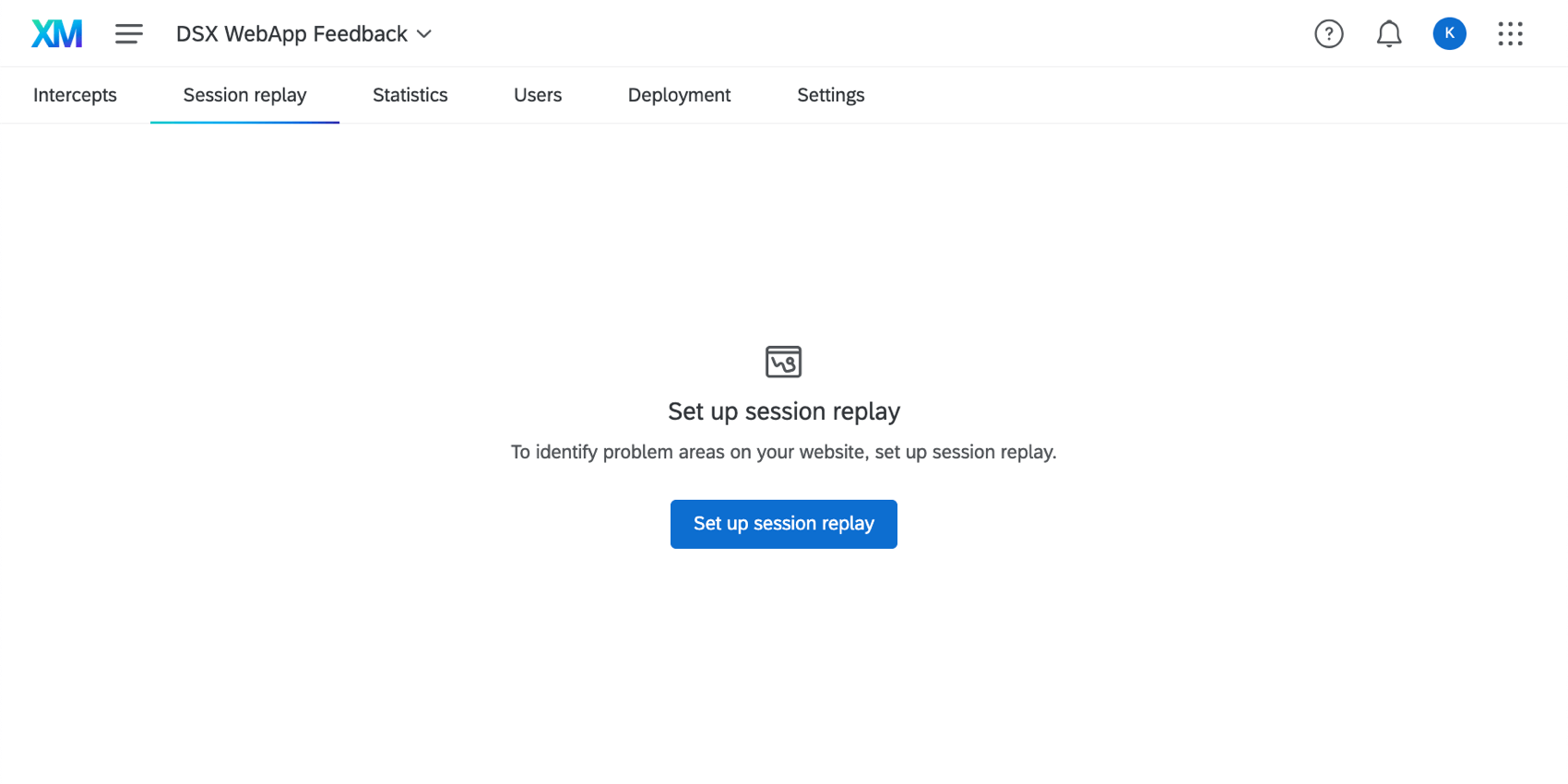
- 個々のインターセプトを使用している場合は、ターゲット全体または個々のアクションセットに論理を追加します。
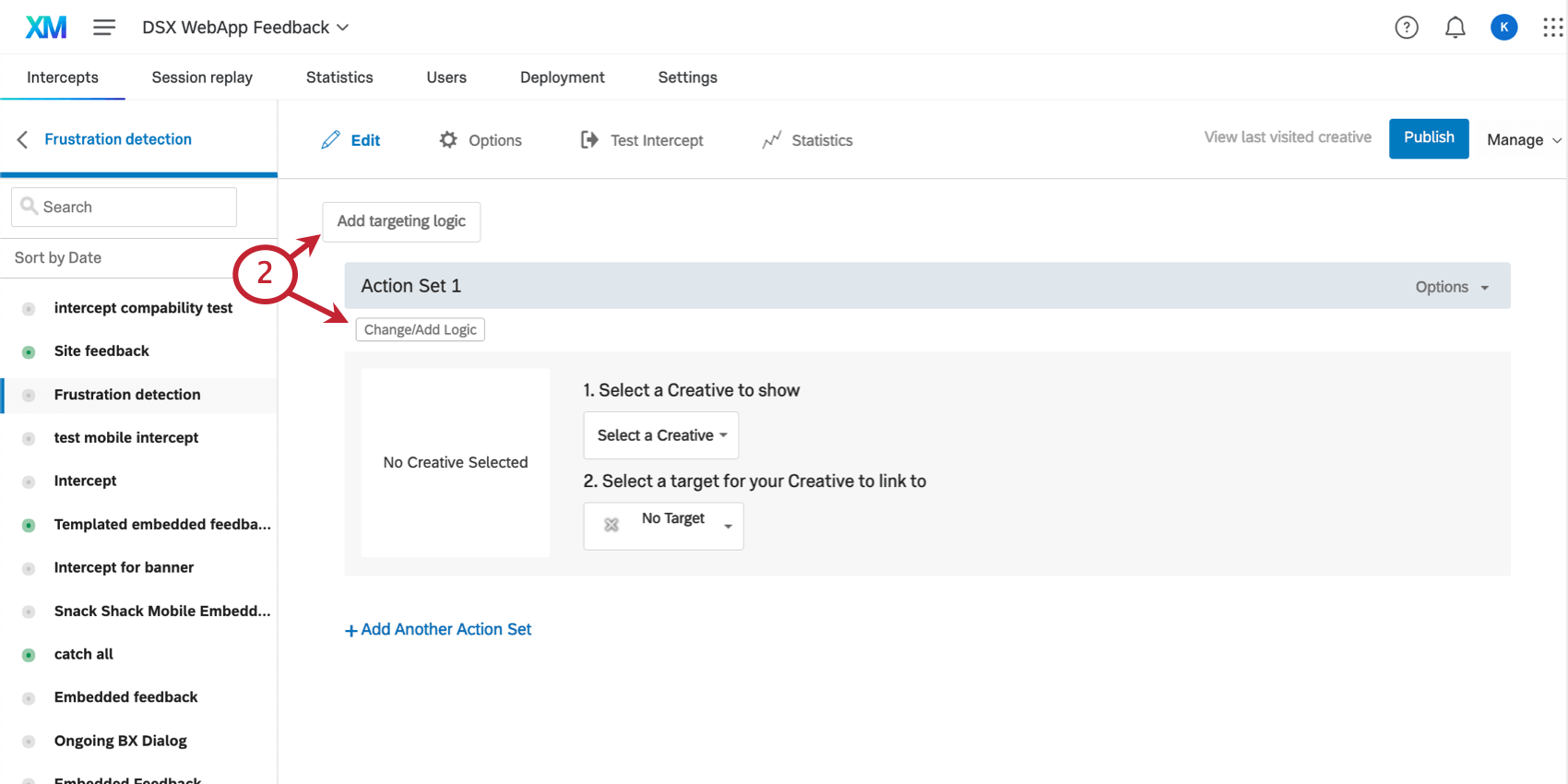
- ガイドインターセプトを使用している場合は、ターゲットロジックの追加をクリックします。
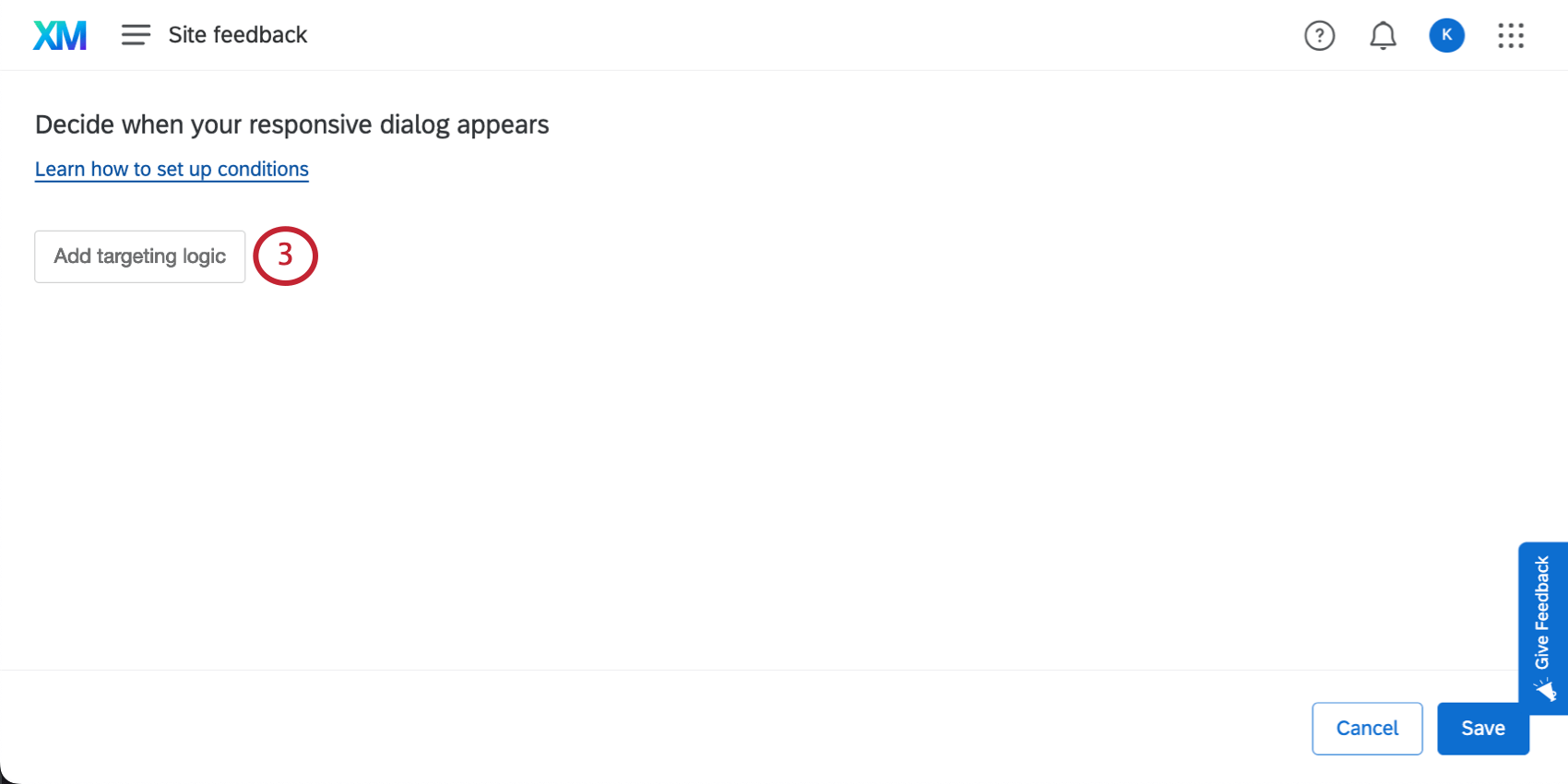
- 最初のメニューをクリックし フラストレーションのシグナル。
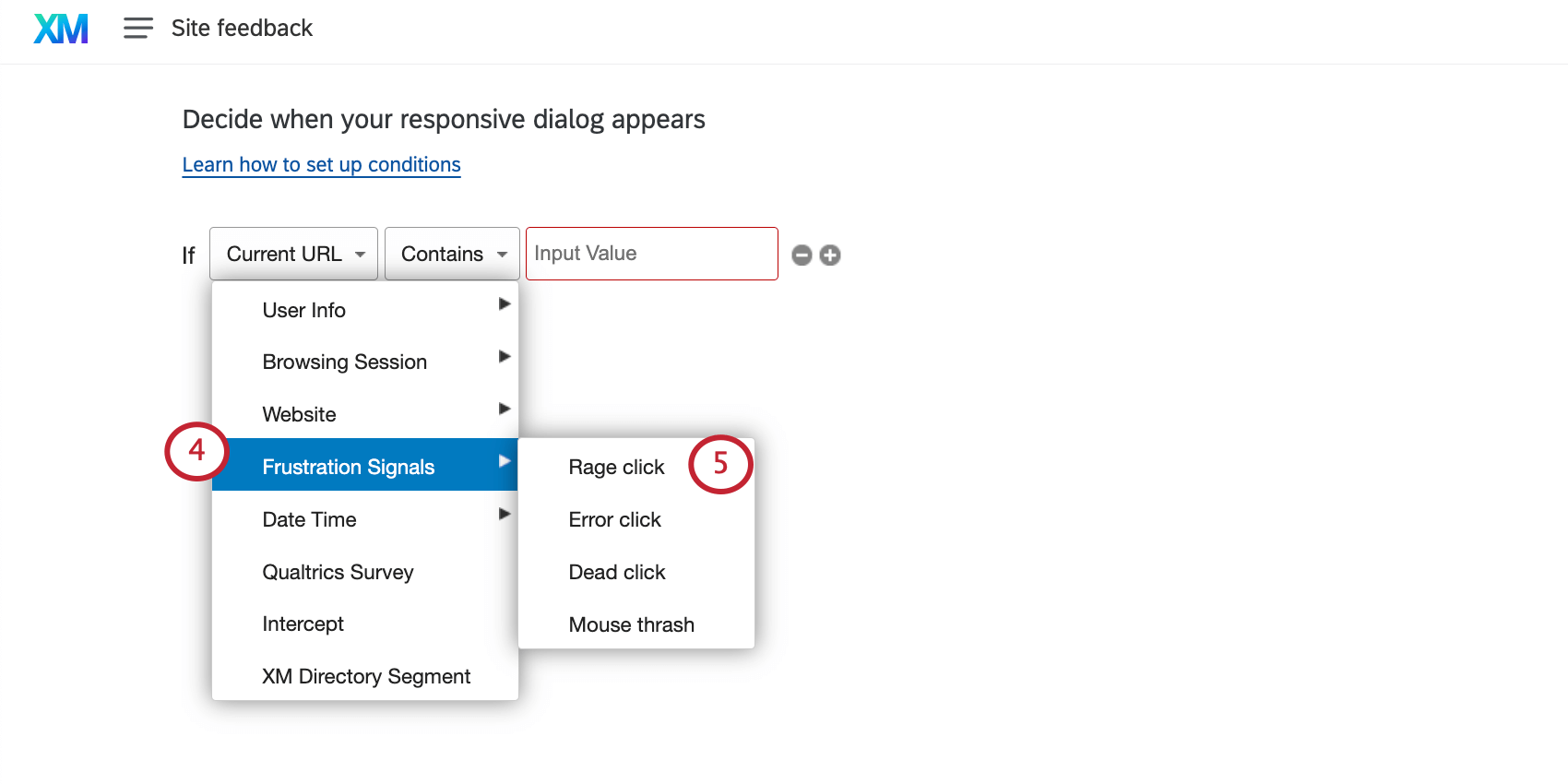
- 以下からお選びください:
- インターセプトがトリガーされる前に、セッション内で何回フラストレーションシグナルが発生すべきかを定義する。選んだ数字が正しいかどうかを判断する:
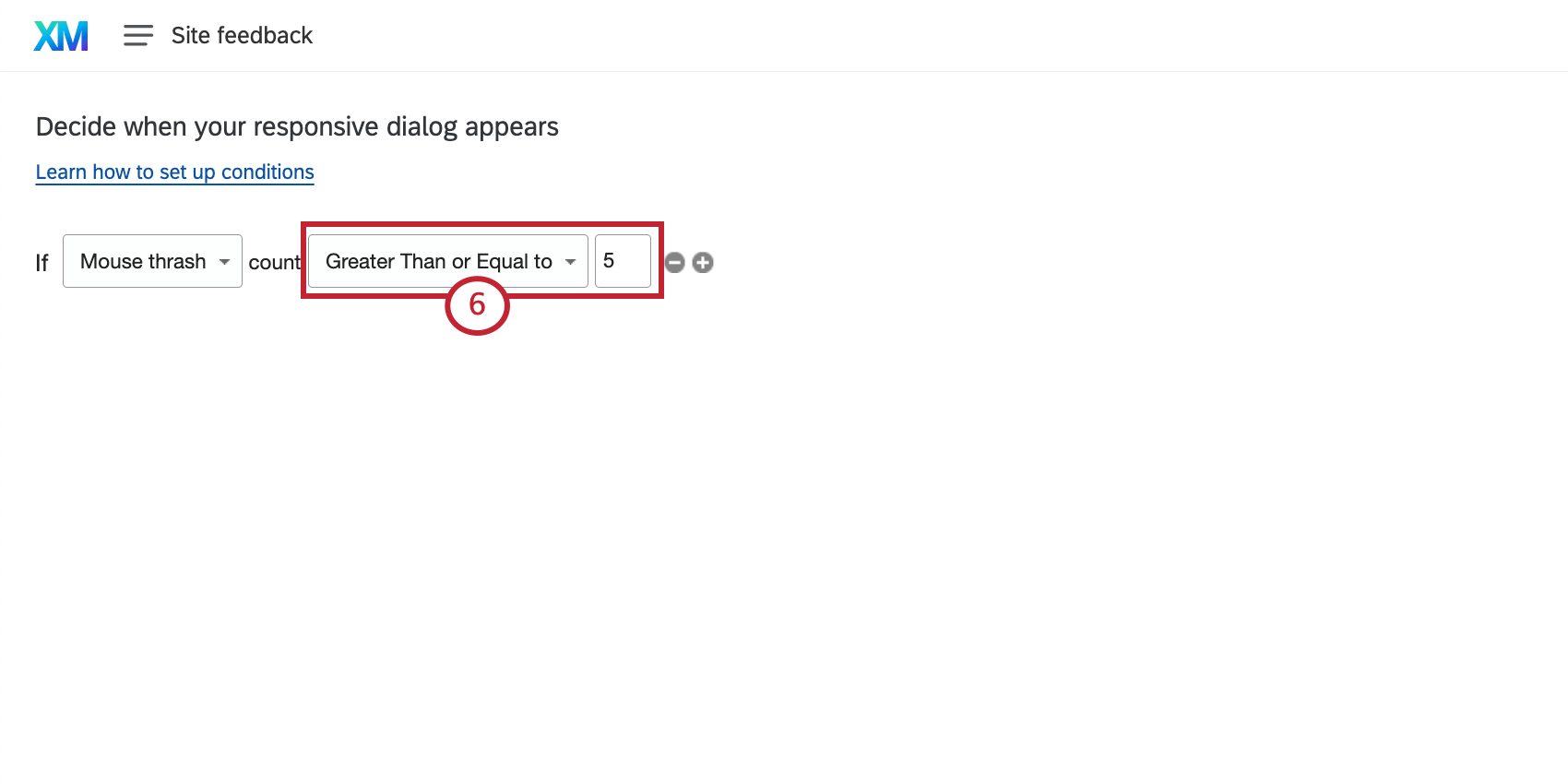
- 等しい
- 等しくない
- より大きい
- 以上
- より小さい
- 次の数以下
例マウススラッシュが5回以上あった場合にインターセプトをトリガーする。
必ず変更を保存してください。
Qtip:必要に応じて条件を追加することができます。詳しくは、高度なアクションセット論理を参照のこと。